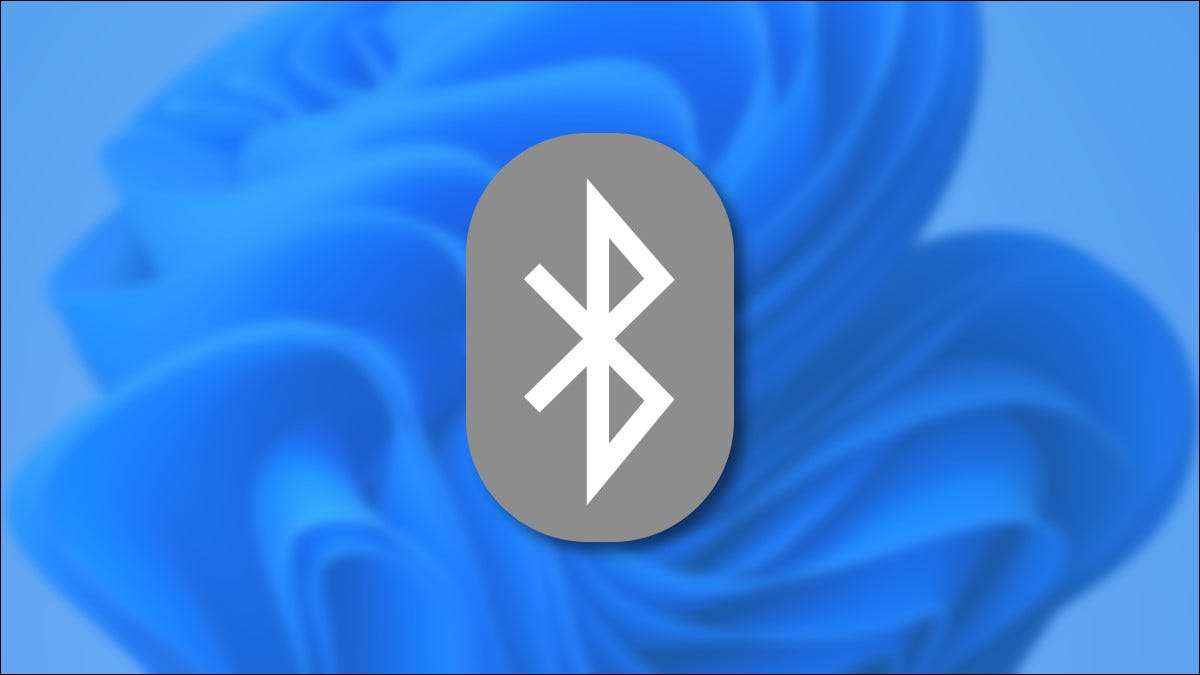
Bluetooth er flott for trådløst tilkobling av eksterne enheter som mus , tastaturer , kontroller, hodetelefoner , og mer til din Windows 11. . Slik slår du det på og gjør din første tilkobling.
Det er to store måter å aktivere Bluetooth i Windows 11: ved å bruke Hurtigsinnstillinger-menyen eller i Windows Settings-appen. Vi går over begge alternativene og noen grunnleggende feilsøking nedenfor.
Slå på Bluetooth ved hjelp av hurtiginnstillingsmenyen
Den raskeste måten å slå på Bluetooth i Windows 11 er ved å bruke menyen Hurtiginnstillinger. For å få tilgang til det, klikk på settet med indikatorikoner som ligger til venstre for dato og klokkeslett i oppgavelinjen.

Etter å ha klikket på denne skjulte knappen, vises menyen Hurtigsinnstillinger. Klikk på Bluetooth-ikonet, som ser ut som en stilisert "B" med skarpe vinkler.
(Hvis du ikke ser Bluetooth-knappen eller ikonet som er oppført i hurtige innstillinger, Klikk på blyantikonet. Klikk deretter på "Legg til," og velg deretter "Bluetooth" fra listen.)

Etter at du har klikket, endres knappen farge, og Bluetooth vil bli aktivert. For å koble til, høyreklikk Bluetooth-knappen og velg "Gå til Innstillinger."
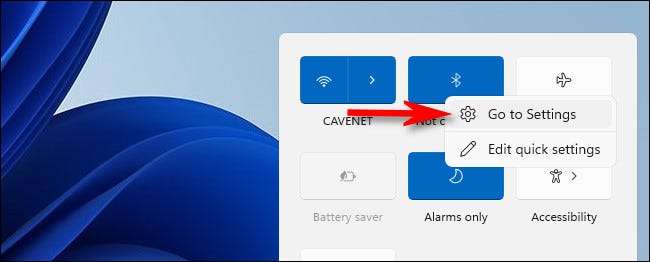
Etter det, hopp over til Legge til en Bluetooth-enhet til Windows 11 seksjonen nedenfor.
I SLEKT: Hvordan Windows 11s nye "Quick Settings" -meny fungerer
Slå på Bluetooth ved hjelp av Windows-innstillinger
Du kan også aktivere Bluetooth fra Windows-innstillinger. For å gjøre det, start innstillinger ved å trykke på Windows + I på tastaturet eller ved å søke etter "Innstillinger" i Start-menyen.

I innstillinger klikker du på "Bluetooth & AMP; Enheter "i sidefeltet.
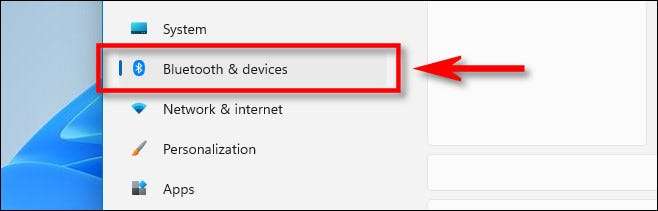
I Bluetooth-innstillinger, vri bryteren ved siden av "Bluetooth" i "På" -posisjonen.
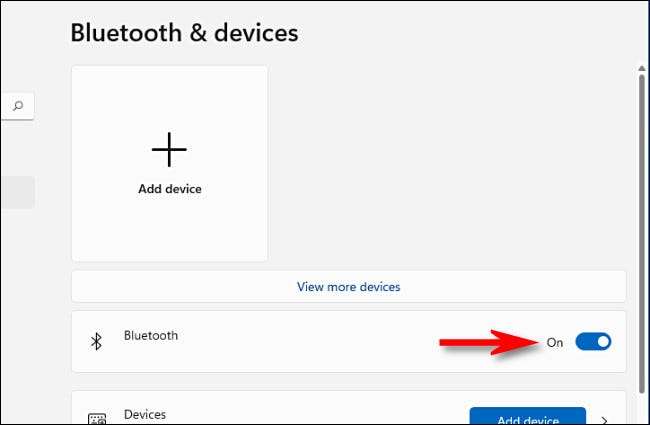
Etter det er du klar til å lage din første tilkobling, som vi vil dekke i delen nedenfor.
Legge til en Bluetooth-enhet til Windows 11
Nå som du har navigert til Innstillinger & GT; Bluetooth & amp; Enheter (Takket være en av de to delene ovenfor), er det på tide å koble en perifer til Windows 11 PC ved hjelp av Bluetooth.
I "Bluetooth & amp; Enheter, "Klikk på den store" Legg til enheten "-knappen med et pluss (" + ") på den nær toppen av innstillingsvinduet.

I vinduet "Legg til et enhet" som dukker opp, klikker du på "Bluetooth".
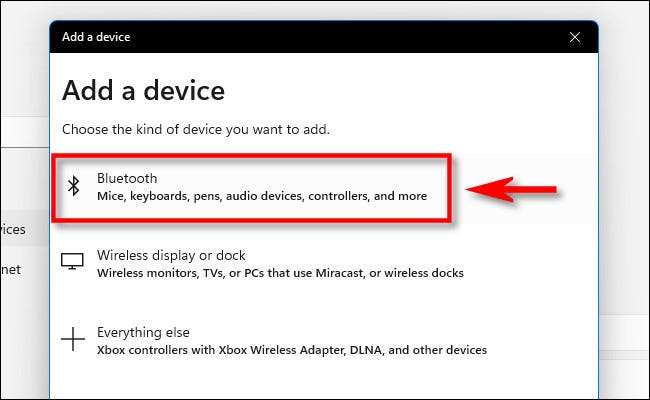
Deretter må du kontrollere at enheten du prøver å koble til i parringsmodus . Instruksjonene om hvordan du gjør det som varierer etter enheten, så kontakt enhetens håndbok.
Windows vil gå inn i Discovery-modus og fortsette å søke etter enheter som er i parringsmodus. Når den finner dem, vises de i en liste i popup-vinduet. Når du ser enheten du vil koble til, klikker du navnet på listen.
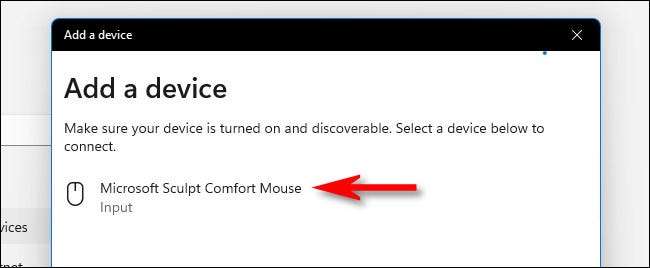
Hvis enheten er en mus, spillkontroller eller hodesett, bør den koble til automatisk. Hvis det er et tastatur, kan Windows 11 vise deg et passord. Hvis det er tilfelle, skriv inn passordet på Bluetooth-tastaturet som du prøver å koble til.
Når du ser "Enheten din er klar til å gå", er Bluetooth-enheten din koblet til PCen din. Klikk på "Ferdig."
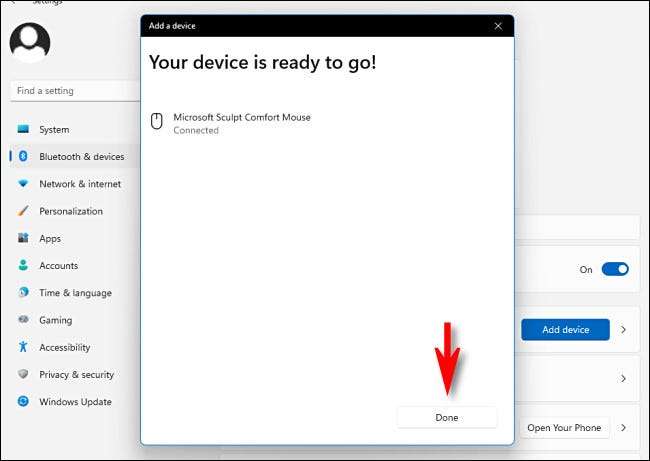
Etter det, lukkede innstillinger, og du er god til å gå.
Merk at Bluetooth-enhetene du kobler til Windows 11 Hold koblet til PCen, med mindre du kobler dem med en annen PC, Smartphone eller Tablet senere. Dette betyr at du vanligvis ikke vil gjentatte ganger koble Bluetooth-enheten din hver gang du vil bruke den.
Etter en tid slår de fleste Bluetooth-enheter automatisk ned for å spare batterilevetid. Hvis du vil fortsette hvor du sluttet, må du enten slå på Bluetooth-enheten opp (hvis den har en strømknapp) eller trykke på en knapp på et tastatur eller en mus, og den skal slås på og koble til igjen med PCen.
I SLEKT: De beste Bluetooth-høyttalerne på 2021
Bluetooth-enhet feilsøking og fjerning
Hvis du er har problemer Koble til Bluetooth-enheten, kontroller at Windows 11 er fullstendig oppdatert, og at du har installert noen drivere som fulgte med enheten. Vanligvis trenger Bluetooth-gadgets ikke drivere til å fungere, men det er unntak. Pass også på at enheten er fulladet eller at den har et nytt sett med batterier.
Du kan også prøve Omstart på PCen på nytt eller slår av og på Bluetooth-enheten din og deretter prøver Add-A-enhet-prosessen igjen.
Vi har lagt merke til at hvis du tidligere har koblet en Bluetooth-enhet til PCen og deretter koblet den til en annen PC, Mac. eller nettbrett senere, vil enheten ikke vises i listen over potensielle Bluetooth-enheter mens Windows søker. Du må fjerne enheten fra Windows 11 først og deretter forsøke å koble den til PCen på nytt.
Hvis du trenger å fjerne (Un-pair) en Bluetooth-enhet, bare åpne Windows-innstillinger og navigere til "Bluetooth & Amp; Enheter. " Finn navnet på enheten du vil fjerne, og klikk deretter på Three-Dots-knappen i hjørnet av firkanten og velg "Fjern enhet." Lykke til!







